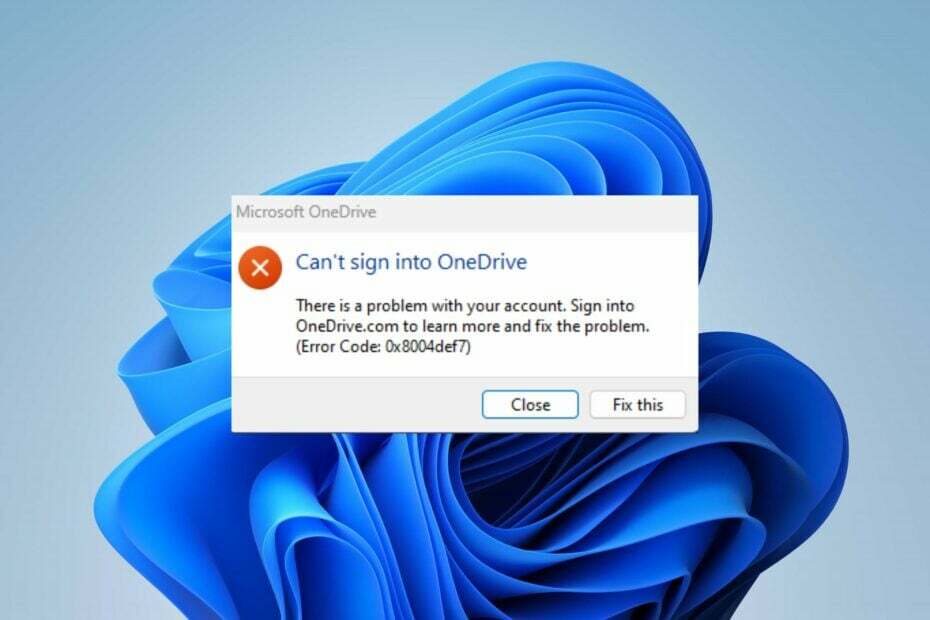- The OneDrive Chyba blokování nahrávání může způsobit spoustu stresu a omezit vaši schopnost správně používat aplikaci.
- Pokud chcete prozkoumat více problémů s různými aplikacemi, můžete navštívit Sekce opravy WindowsReport.

Tento software opraví běžné chyby počítače, ochrání vás před ztrátou souborů, malwarem, selháním hardwaru a optimalizuje váš počítač pro maximální výkon. Opravte problémy s počítačem a odstraňte viry nyní ve 3 snadných krocích:
- Stáhněte si Nástroj pro opravu PC Restoro který je dodáván s patentovanými technologiemi (patent k dispozici tady).
- Klepněte na Začni skenovat najít problémy se systémem Windows, které by mohly způsobovat problémy s počítačem.
- Klepněte na Opravit vše opravit problémy ovlivňující zabezpečení a výkon vašeho počítače
- Restoro byl stažen uživatelem 0 čtenáři tento měsíc.
Uživatelé na různých fórech nápovědy informovali, že se setkávají s obávanými Nahrávání blokováno. Jste povinni se přihlásit chybové hlášení.
Jak naznačuje název chyby, tato chyba se zobrazí, když se uživatelé pokusí nahrát do svých souborů jakékoli soubory OneDrive mnoho lidí velmi rozzlobilo. Je pochopitelné, že z řešení takového problému vzniknou frustrace.
Zde je to, co jeden uživatel musel říct o této chybě na Fóra Microsoft Answers:
Používám na svém notebooku OneDrive pro svůj osobní účet, školní účet Office 365 a další pracovní účet Office 365. Pokaždé, když se pokusím pracovat se souborem OneDrive v aplikaci Excel a pokusím se jej uložit, Excel zobrazí tuto chybu:Nahrávání blokováno. Jste povinni se přihlásit.
Opravdu mě to štve a nedovolí mi pracovat na žádných dokumentech, které mám. Má někdo řešení?
Tento problém může být způsoben z různých důvodů, ale v dnešním článku o opravě jsme sestavili některé z nejlepších metod, jak tento problém vyřešit a opravit. Čtěte dále a dozvíte se více podrobností.
1. Zkontrolujte, zda jsou v systému Windows 10 nainstalovány všechny dostupné aktualizace
- zmáčkni Vyhrajte + X klávesy -> vybrat Nastavení.
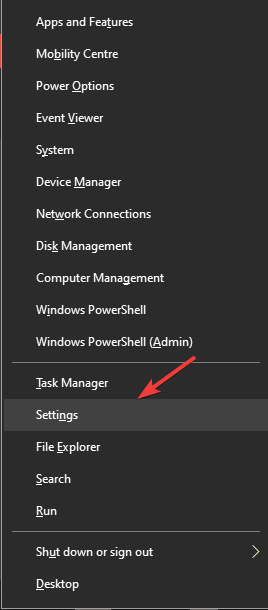
- Klikněte na ikonu Aktualizace a zabezpečení volba.
- Vyberte kartu Windows Update.
- Klikněte na Zkontrolovat aktualizace.
- Nainstalujte všechny nalezené aktualizace podle pokynů na obrazovce.
- Restartujte počítač a zkontrolujte, zda problém přetrvává.
2. Zkuste synchronizovat soubory pomocí Office
- Klepněte pravým tlačítkem na ikonu OneDrive ikona cloudu na hlavním panelu Windows 10.

- Klepněte na Nastavení.
- Vyberte kartu Office -> zaškrtněte políčko vedle možnosti Pomocí aplikací Office synchronizujte soubory, které otevírám.
- V nově otevřeném okně -> povolte tuto možnost Nechám se rozhodnout sloučit změny nebo si ponechat obě kopie.
- Klikněte na ikonu OK tlačítko pro použití nastavení.
- Restartujte počítač a zkontrolujte, zda problém přetrvává.
Narazili jste na chybový kód Onedrive 0x8004de34? Zkuste tyto kroky
3. Odstraňte mezipaměť Centra pro nahrávání Microsoft Office
- Klikněte na vyhledávací pole Cortana -> zadejte centrum pro nahrávání do kanceláře -> vyberte první možnost.
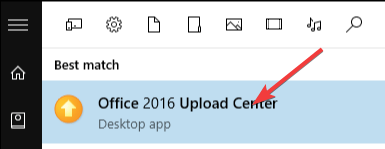
- Na hlavní stránce centra pro nahrávání -> klikněte Nastavení.
- Přejděte dolů a vyberte ikonu Nastavení mezipaměti volba.
- Klepněte na Odstraňte soubory uložené v mezipaměti -> Postup dokončete podle pokynů na obrazovce.
- Restartujte počítač a znovu se přihlaste ke svému účtu OneDrive.
- Nahráním některých souborů zkontrolujte, zda byl problém vyřešen.
4. Odpojte počítač od účtu OneDrive
- Klikněte pravým tlačítkem myši cloudová ikona OneDrive nalezená v Systémová lišta.
- Vybrat Nastavení.
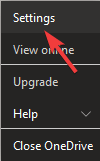
- Vybrat Účetzáložka -> klikněte Odpojte tento počítač.
- Potvrďte, že chcete provést tuto akci.
- Restartujte do počítače a přihlaste se ke svému účtu OneDrive.
- To by mělo vyřešit chybu nahrávání, ke které došlo dříve.
Doufáme, že metody uvedené v tomto průvodci opravami se ve vaší situaci ukázaly jako užitečné a že Chyba blokování nahrávání na OneDrive je opraveno.
Nezapomeňte pečlivě dodržovat kroky uvedené v této příručce. Pokud máte nějaké další návrhy, dejte nám vědět. Můžete to udělat zanecháním komentáře v sekci pod tímto článkem.
 Stále máte problémy?Opravte je pomocí tohoto nástroje:
Stále máte problémy?Opravte je pomocí tohoto nástroje:
- Stáhněte si tento nástroj pro opravu PC hodnoceno skvěle na TrustPilot.com (stahování začíná na této stránce).
- Klepněte na Začni skenovat najít problémy se systémem Windows, které by mohly způsobovat problémy s počítačem.
- Klepněte na Opravit vše opravit problémy s patentovanými technologiemi (Exkluzivní sleva pro naše čtenáře).
Restoro byl stažen uživatelem 0 čtenáři tento měsíc.
Často kladené otázky
OneDrive je online cloudová služba vytvořená společností Microsoft a je součástí Sada Microsoft Office.
Ano jsou spousta online cloudových služeb které mají také plány zdarma.
Problémy s přihlášením na OneDrive jsou docela běžné, zvláště pokud máte problémy se sítí.